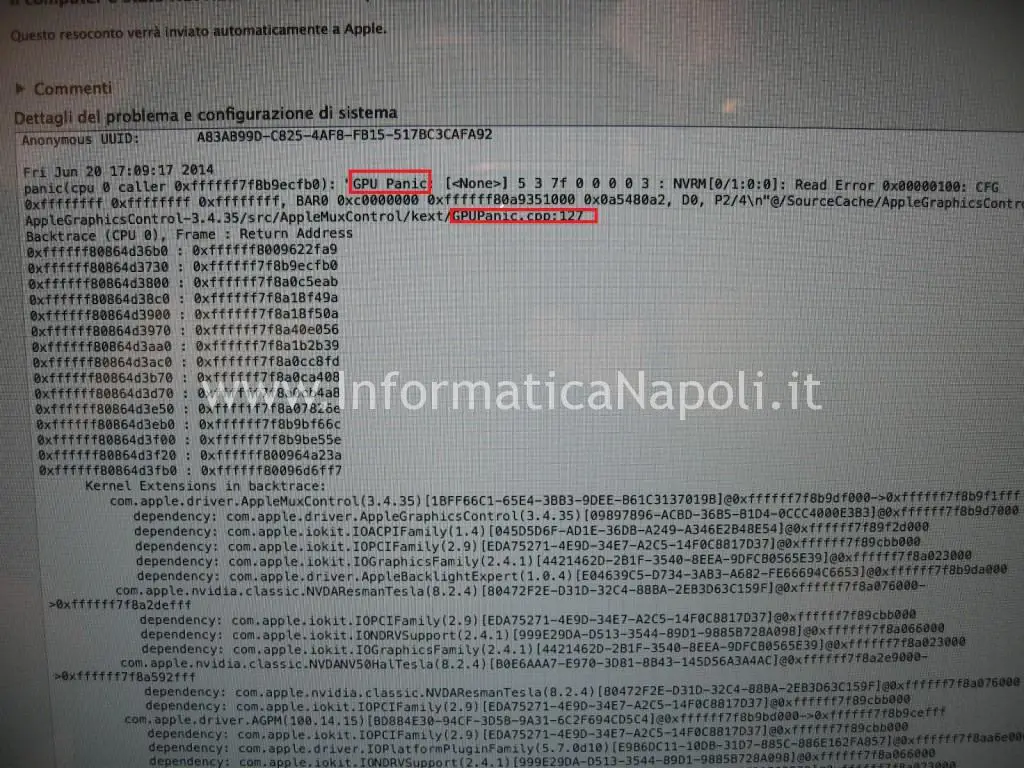Reballing MacBook Pro 15 A1286: In questo articolo mostro una riparazione completa di un MacBook Pro versione A1286 con guasto al chip video. Esistono diverse versioni di questo MacBook Pro sia con GPU nVidia che AMD, prodotti dal 2009 al 2011.

La riparazione proposta in questo articolo consiste in un reballing del chip grafico oppure in una completa sostituzione del chip grafico con un BGA nuovo. In alcuni casi è possibile (o necessario) intervenire anche sui moduli VRAM (Video Ram) anch’essi soggetti a problemi.
Sui soli modelli di MacBook Pro 15 e 17 del 2011 esistono anche altre possibilità di intervento | riparazione parziale con disattivazione hardware del chip AMD difettoso. Trovate articolo qui:
https://www.informaticanapoli.it/come-disattivare-gpu-discreta-amd-macbook-pro/
Anche per i MacBook Pro 15 retina 2012 e 2013 è possibile effettuare disattivazione GPU nVidia:
I MacBook Pro prodotti in questi anni sono soggetti a degradazione del chip grafico per cui questione di tempo..e purtroppo tutti i modelli di MacBook Pro siglati A1286 del 2009, 2010, 2011 e 2012 potenzialmente potranno mostrare qualche forma di problema video.
Una campagna di richiamo Apple di qualcha anno fa per sostituire le schede logiche non ha risolto il problema; anche le schede nuove purtroppo hanno evidenziato spesso problemi dopo qualche tempo.
Seguite questo articolo per capire come è possibile riparare il vostro MacBook Pro!
Necessiti di un Reballing MacBook Pro 15 ? Clicca qui e chiedi un preventivo, con ritiro a domicilio in Tutta Italia!
Riparazione proposta in questo articolo:
Reballing MacBook Pro 15 A1286 per problemi video
Modello MacBook:
MacBook Pro 15 A1286 2009 | 2010 | 2011 | 2012 con GPU nVidia | ATI
Problemi evidenziati:
Problemi scheda video, artefatti, linee orizzontali o verticali a schermo su MacBook Pro 15
Soluzione:
Reballing MacBook Pro 15 A1286 | Rework chip grafico
Ecco alcuni casi di malfunzionamento del MacBook Pro 15 A1286 che abbiamo brillantemente risolto in laboratorio con un reballing o con una sostituzione completa del chip video (GPU).
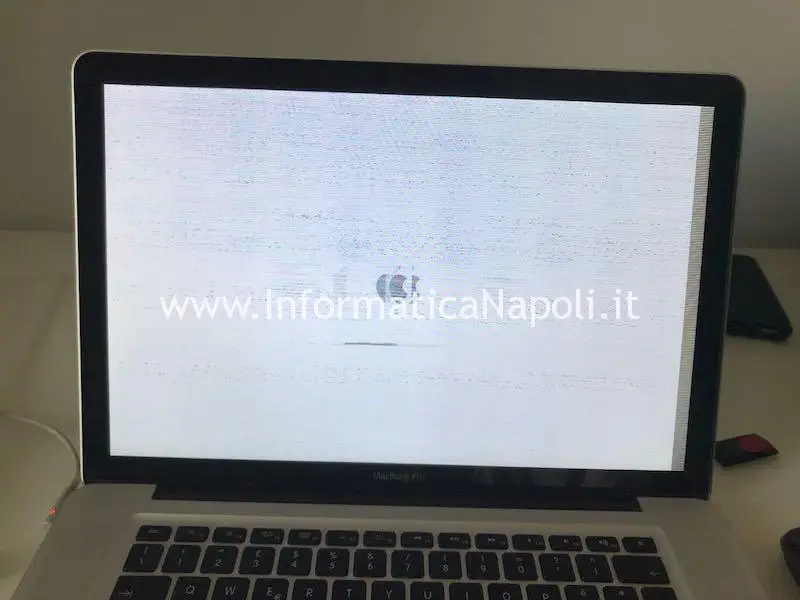
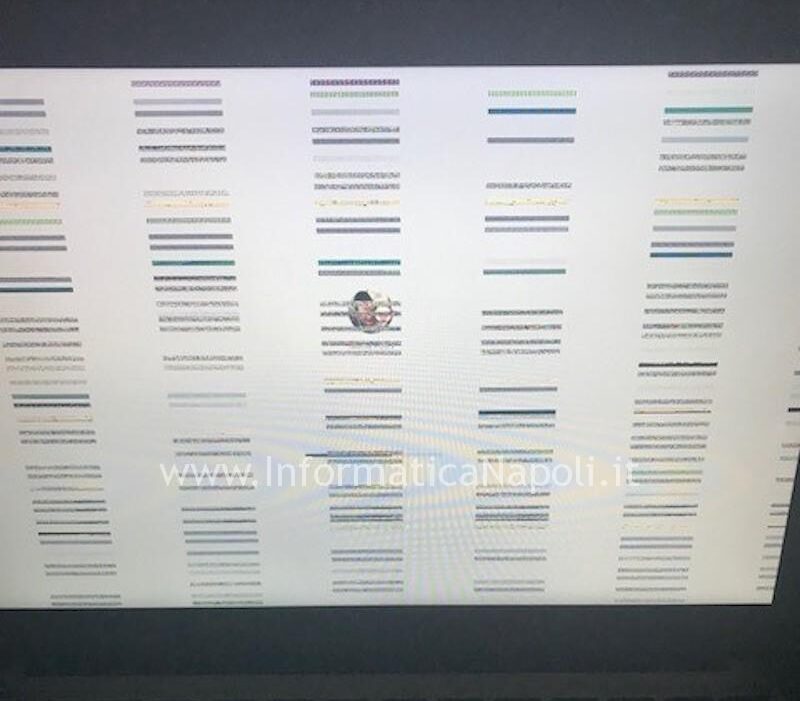



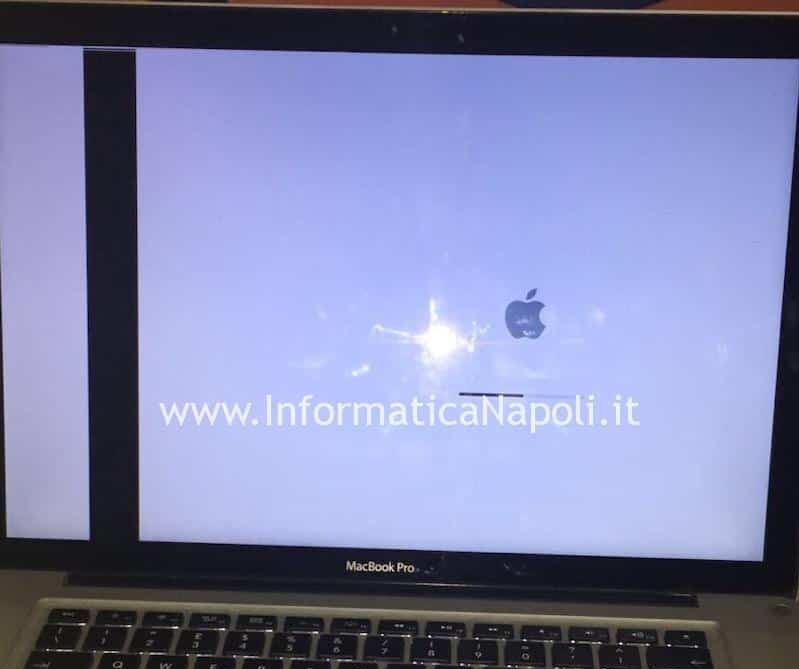
I MacBook con display da 15″ – come pure il modello da 17 pollici prodotto fino al 2011 – possono evidenziare diversi problemi tra cui:
-
MacBook Pro A1286 con schermo bianco: il MacBook Pro si accende, sembra avviarsi poi dopo alcuni secondi si blocca presentando una schermata bianca;
-
MacBook Pro A1286 con schermo nero: il MacBook Pro all’avvio presenta una schermata nera; talvolta in sottofondo si sente il suono di avvio;
-
MacBook Pro A1286 con schermata multicolor: il MacBook Pro non si accende e presenta dopo l’avvio uno schermo verde, blu, rosa o con artefizi colorati;
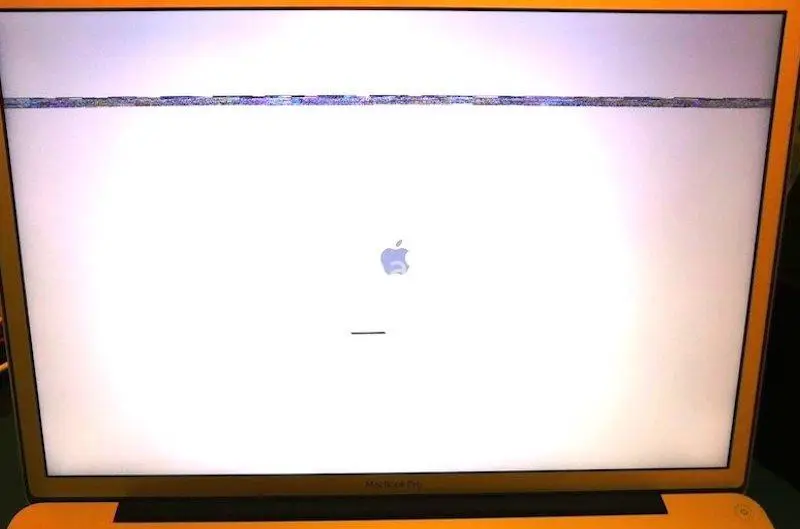

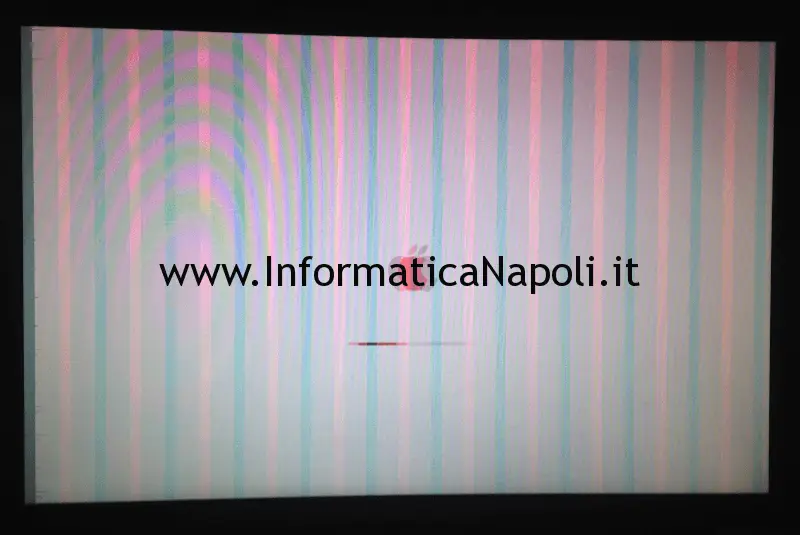
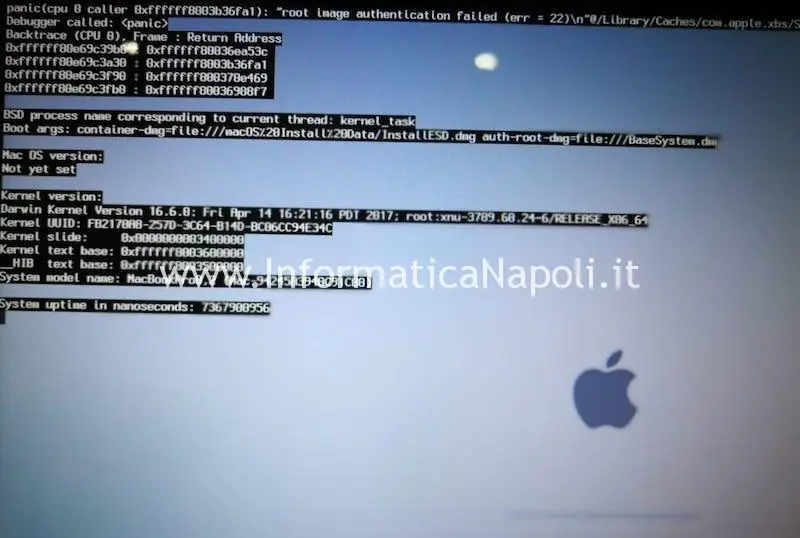
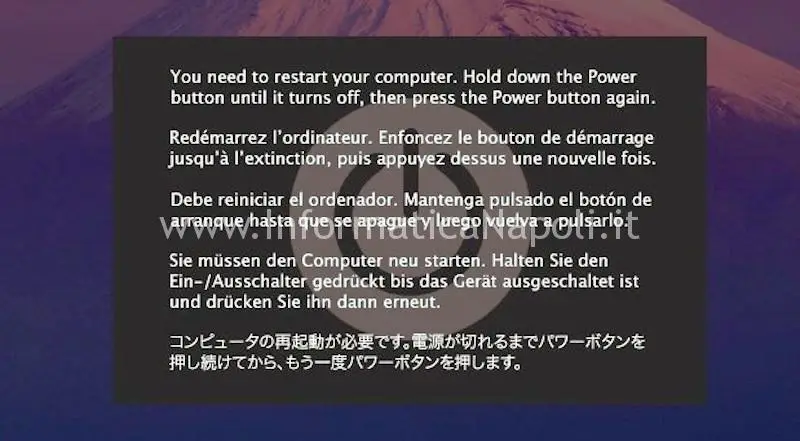



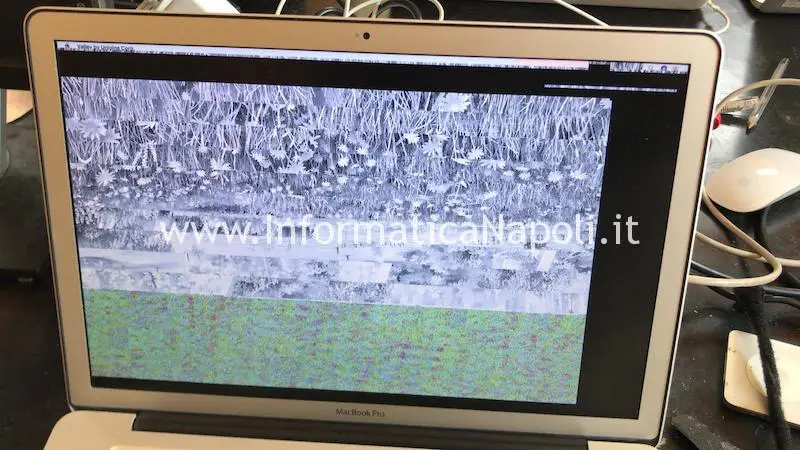
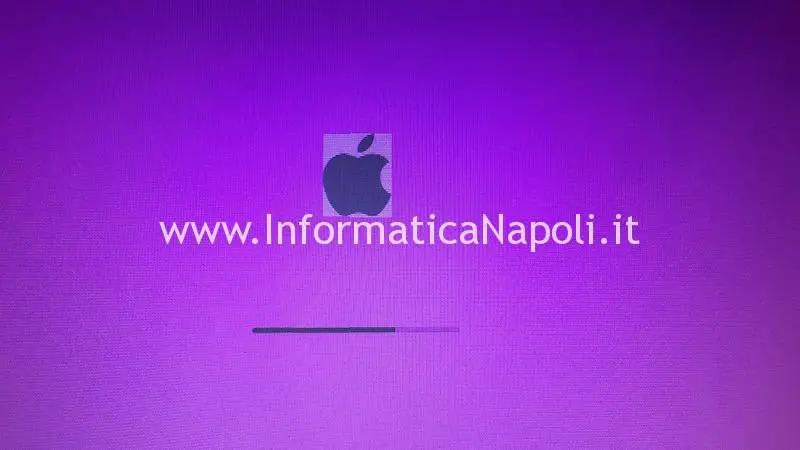

-
MacBook Pro A1286 con suoni ripetitivi all’accensione: il MacBook Pro potrebbe emettere alcuni BEEP all’avvio e non riuscire ad avviarsi;
-
MacBook Pro A1286 visualizza righe verticali a schermo;
-
MacBook Pro A1286 visualizza artefizi | Glitch a video (cubetti, puntini colorati, ecc.), righe orizzontali;
-
MacBook Pro A1286 si accende ma va in CRASH PANIC spegnendosi;
-
MacBook Pro A1286 visualizza schermo sdoppiato;
Quali sono i motivi di queste anomalie con i MacBook Pro 15 A1286?
Iniziamo col precisare che queste problematiche non sono comuni solo ai MacBook, ma anche ad altre marche di computer.
Le motivazioni che generano guasti video al vostro MacBook sono principalmente tre:
- Degrado delle ball di stagno presenti tra chip e scheda madre. Problema risolvibile con un processo chiamato “reballing”. Oppure con una sostituzione del chip;
- Degrado delle bumps (micro ball di stagno) presenti in alcuni strati interni del chip, o meglio tra il die (la parte superiore e al centro del chip) e la base in silicio. Problema non risolvibile se non sostituendo completamente il chip;
- Degrado delle ball di stagno che fissano le VRAM (Video RAM) alla scheda madre. Problema risolvibile con reballing o sostituzione dei chip VRAM. Per questo intervento vi invito a leggere un altro nostro articolo: REBALLING VRAM

Ecco alcuni dettagli sulle cause di malfunzionamento video del vostro MacBook Pro 15″ del 2009, 2010 oppure 2011.
Causa 1: Rottura o slittamento solder ball tra scheda madre e chip grafico
Le GPU installate da Apple sui MacBook sono chip composti da più strati e definiti come “flip chip”; per maggiori dettagli tecnici potete cercare su Google.
Il motivo della stragrande maggioranza delle anomalie che affliggono il chip grafico del vostro MacBook Pro è da ricercare principalmente nelle saldature utilizzate per i processori (tra cui il chip video), rappresentate da palline (solder ball) che per rispettare le normative RoHS sono composte da stagno privo di piombo (lead free); queste direttive istituiscono norme riguardanti la restrizione all’
La causa di queste rotture, su queste schede, è comunque quasi sempre il calore che viene prodotto da questi processori e che non viene smaltito correttamente dai sistemi di dissipazione del MacBook.

La soluzione in questo caso può essere un reballing oppure una completa sostituzione del chip grafico (GPU).

Causa 2: Rottura bumps solder ball nel core del chip grafico
Il caso di rottura, sfaldamento o slittamento delle ball di stagno che fissano il chip video alla scheda madre purtroppo non è l’unica causa di malfunzionamento video del vostro MacBook.
Infatti è noto che la stragrande maggioranza delle GPU nVidia e ATI prodotte fino al 2011 sono difettose anche internamente a causa dei ‘Bumps‘; se osserviamo l’immagine successiva che rappresenta i vari strati (layers) di una GPU, possiamo notare come – oltre alle solderball presenti tra chip e scheda madre (di solito di dimensioni 0.50mm oppure 0,60mm), esistono altre microsfere di stagno tra il die (corpo centrale) e lo strato successivo chiamato ‘substrate’ chiamate appunto ‘Bumps‘.
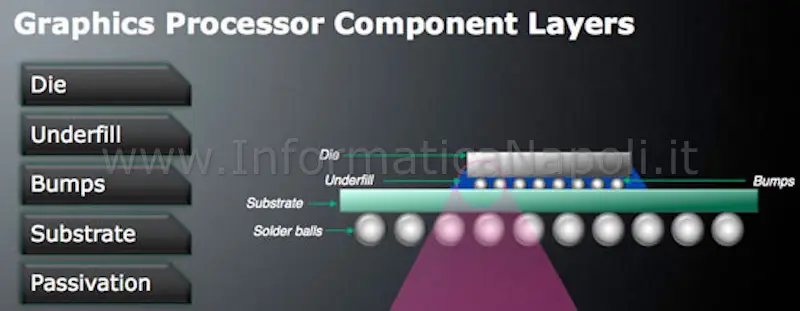
Purtroppo anche queste Bumps si danneggiano con il calore: il danno avviene per un difetto di produzione dei chip installati fino al 2011; forse per un problema con la sostanza riempitiva, un collante (underfill) utilizzato in quegli anni; sta di fatto che le serie successive di GPU “non dovrebbero” avere questo tipo di difetto; uso le virgolette perchè certezze assolute non ce ne sono.
Mentre per i problemi alle solder ball è possibile tentare un reballing con sostituzione delle sfere con nuove contenenti piombo (più resistenti), purtroppo per i bumps non è possibile alcun processo di riparazione.
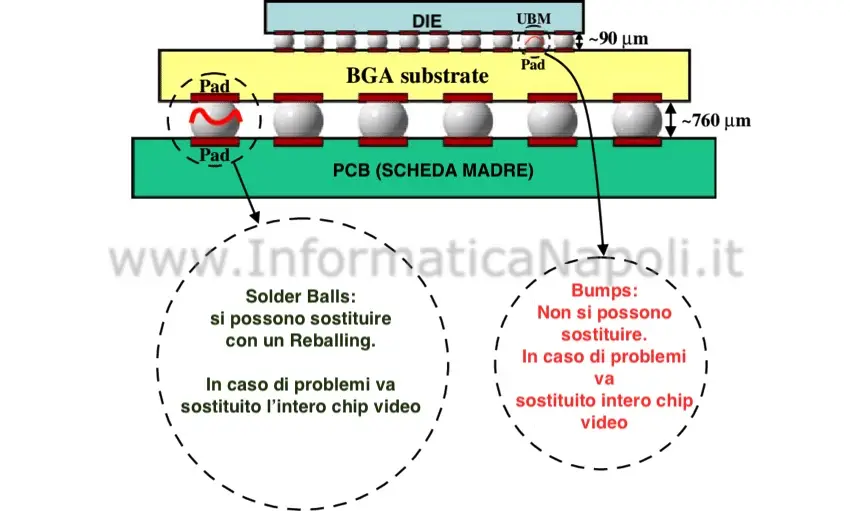
E’ bene notare che con i processi termici applicati al chip durante una fase di reballing o risaldatura (reflow) le Bumps potrebbero temporaneamente tornare a funzionare, grazie alla parziale fusione dello stagno dovuto al calore; tuttavia questa connettività è temporanea; l’unico modo per risolvere problemi con il vostro MacBook Pro in questo caso è la completa sostituzione del chip grafico.
Causa 3: Rottura solder ball VRAM (Video RAM)
Le anomalie di scheda video che potete avere sul vostro MacBook Pro in realtà potrebbero essere causate anche da un altro fattore non molto conosciuto che si chiama VRAM; sui MacBook Pro 15 e 17 sono rappresentate da 2 oppure 4 chip di memoria saldati al lato opposto dov’è la GPU.
La loro posizione e la mancanza di un dissipatore le rende potenzialmente vittime del calore sprigionato dalla scheda nei pressi del chip grafico.
Tutti sul Web si soffermano sui problemi alla GPU e parlano di reballing o sostituzione GPU… ma sui MacBook – specie quelli a cui è stata sostituita in garanzia la scheda logica da Apple – in caso di problemi di schermata bianca o artefizi a schermo sono proprio i moduli VRAM che necessitano di un reballing o sostituzione!
Stranamente non tutti i tecnici o laboratori che offrono servizi di riparazione sui MacBook si soffermano su questi elementi: invece posso affermare che un 30-40% dei MacBook che ci arrivano in laboratorio hanno problemi sia di GPU che di VRAM; mi risulta difficile pensare che si possa offrire un servizio di riparazione sui MacBook senza neanche conoscere o affrontare il discorso VRAM!!!
In questo articolo mostro come effettuiamo in laboratorio questo tipo di intervento, spesso in combinazione ad una sostituzione del chip grafico:
https://www.informaticanapoli.it/reballing-vram-su-apple-macbook-con-problemi-di-scheda-video/

E’ possibile prevenire queste rotture o il degrado dello stagno sui MacBook Pro?
Qualcosa in termini di prevenzione si può fare, tenendo il MacBook Pro sempre pulito ed efficiente per ciò che riguarda la dissipazione del calore; quindi pulizia ventole e sostituzione pasta termica con pasta di qualità possono sicuramente allontanare il problema. Ma non escludere che possa verificarsi. Quindi una prevenzione ai problemi grafici dei MacBook Pro A1286 prodotti fino al 2011 in definitiva non è efficace.
La campagna di richiamo Apple sulla sostituzione delle schede con problemi video ha risolto il problema?
Decisamente NO.
Purtroppo molti dei MacBook Pro che ci sono arrivati in laboratorio con problemi grafici possedevano schede logiche praticamente nuove, sostituite da Apple con una campagna di richiamo pochi mesi prima; queste schede montavano chip prodotti nel 2014, 2015 e 2016 teoricamente esenti da difetti GPU e con sorpresa dei clienti hanno mostrato lo stesso problema al video, con artefizi, righe orizzontali o schermate bianche.
Per riparare questi MacBook Pro ritornati dalla campagna di sostituzione, in laboratorio abbiamo effettuato sia un reballing della GPU che delle VRAM, anche se abbiamo ipotizzato che fossero queste ultime a dare problemi.
Interessante il fatto che Apple non sia riuscita a risolvere il problema con la sostituzione delle schede; è bene notare anche che le schede sostituite non hanno alcuna differenza con quelle precedenti – a parte il chip video di produzione più recente – ovviamente. Quindi Apple non ha risolto il problema.
Ma cos’è il Reballing? E cosa è il Reflow?
Facciamo un pò di chiarezza spiegando cos’è un Reballing. Intanto c’è da specificare che il lavoro esposto qui, come la maggior parte di quelli presenti sul sito, non rappresenta una riparazione possibile ‘in casa’, con nessuno strumento non professionale. In laboratorio utilizziamo infatti esclusivamente materiale e apparecchiatura professionale per tutte le riparazioni.
Iniziamo da cosa NON si deve fare: Reflow casareccio. Molto pericoloso per il vostro MacBook Pro.

Diffidate da alcuni video presenti su YouTube che promettono riparazioni miracolose fai-da-te, usando un fornetto di casa o un phon! State lontani da riparazioni casarecce che prevedono uso di forni, phon, pistole termiche da carrozziere e procedure poco durevoli definite come ‘reflow’.
Tecniche che prevedono il riscaldamento del chip video con metodi molto aggressivi e senza il minimo controllo delle curve di fusione dello stagno nè alcuna precisione o rilevamento delle temperature, si possono etichettare come ‘reflow’.
Un reflow è procedura casareccia, improvvisata, invasiva e distruttiva che consiste nello scaldare il chip difettoso o l’intera scheda.
Il processo di reflow, se siamo fortunati, avrà come risultato qualcosa di funzionante solo per qualche giorno: nella maggior parte dei casi a causa delle temperature elevatissime sparate senza controllo si potrà arrecare un danno ancora maggiore alla scheda del MacBook, al chip video o ai componenti adiacenti, determinando un MacBook che non si accende più.
REFLOW: DA EVITARE ASSOLUTAMENTE!!


Tecnica corretta per risolvere il vostro problema: Reballing oppure sostituzione completa GPU
Per riparare la vostra macchina occorre qualcosa di differente, come un intervento di reballing, che prevede la sostituzione dello stagno sottostante il chip con nuovo contenente piombo (quindi più resistente al calore e meno soggetto a rotture) oppure una completa sostituzione del chip con uno di recente costruzione. Ecco quindi il nostro slogan:
NO a procedure di riparazione casarecce o reflow
SI a reballing o sostituzione completa del chip
Il Reballing (oppure Re-balling) è una tecnica in cui il chip è rimosso dalla scheda madre a cui è saldato e le vecchie palline di stagno sospette di essere poco efficienti vengono sostituite con nuove. In questo processo cambia lo stagno poichè si passa da stagno Lead Free (imposto dalle normative ROHS) ad una lega composta da una miscela di 63% di Stagno e di 37% di Piombo, molto più resistente a stress sopratutto da calore.
Ecco un video di un nostro intervento di Reballing su un MacBook Pro del 2001:
Ovviamente anche il reballing può essere considerato poco efficace se, come spiegato prima, il problema che affligge il vostro Mac non è causato dalle solder ball che tengono fissato il chip video alla scheda madre ma è causato dalle bumps presenti sotto il die del chip: in questo caso è preferibile una completa sostituzione con un chip prodotto dopo il 2011.
In laboratorio effettuiamo sia reballing che completa sostituzione del chip video del vostro MacBook: nessun problema!
Utilizziamo solo stazioni professionali e materiale di altissima qualità per il reballing dei MacBook Pro! Ecco alcune delle stazioni disponibili nel nostro laboratorio:



L’articolo che state leggendo oltre a fornire informazioni utili permette anche di sponsorizzarmi: a tal proposito ricordo che sono disponibile a qualsiasi tipo di assistenza e riparazione, anche a distanza.
Sul mio sito troverete anche altre riparazioni e altre forme di assistenza di computer Apple, compreso altri modelli di MacBook Pro.
Ma torniamo al nostro Apple MacBook Pro A1286 prodotto fino al 2012. Questo modello può montare processore grafico nVidia (2009,2010 e 2012) oppure AMD (2011).
Tra i chip che montano i MacBook Pro 15 e 17 pollici troviamo ATI/AMD 6750M 216-0810005, ATI/AMD 216-0809000, ATI/AMD 216-0810084 oppure NVIDIA N11P-GE1-W-A3 .
Se possibile o se l’intervento di riparazione lo richiede, sono tutti chip che possiamo sostituire con ricambi nuovi.
Ecco un primo piano di due chip video di A1286 che lavoriamo solitamente in laboratorio:


I chip del vostro MacBook Pro, dopo il trattamento di reballing, riceveranno delle ball di stagno nuovissime… e con lega in piombo, molto più resistenti delle originali lead-free.


Come abbiamo visto fin’ora, i problemi al chip grafico del vostro MacBook possono manifestarsi in maniera diversa, con effetti sempre diversi come ad esempio righe verticali, artefizi a schermo (punti colorati, cubetti, ecc…..), schermata nera o bianca, presenza di BEEP acustici, blocco o spegnimento improvviso con successivo messaggio di anomalia | crash scritto in tutte le lingue, ecc. Talvolta è evidente il legame tra difetto grafico evidenziato e causa attribuibile al chip grafico (o comunque a qualcosa ad esso legato); altre volte invece la connessione dei due fattori non è esplicita.
Il caso del Panic del sistema è uno di di questi casi. Ecco un esempio di schermata di errore:
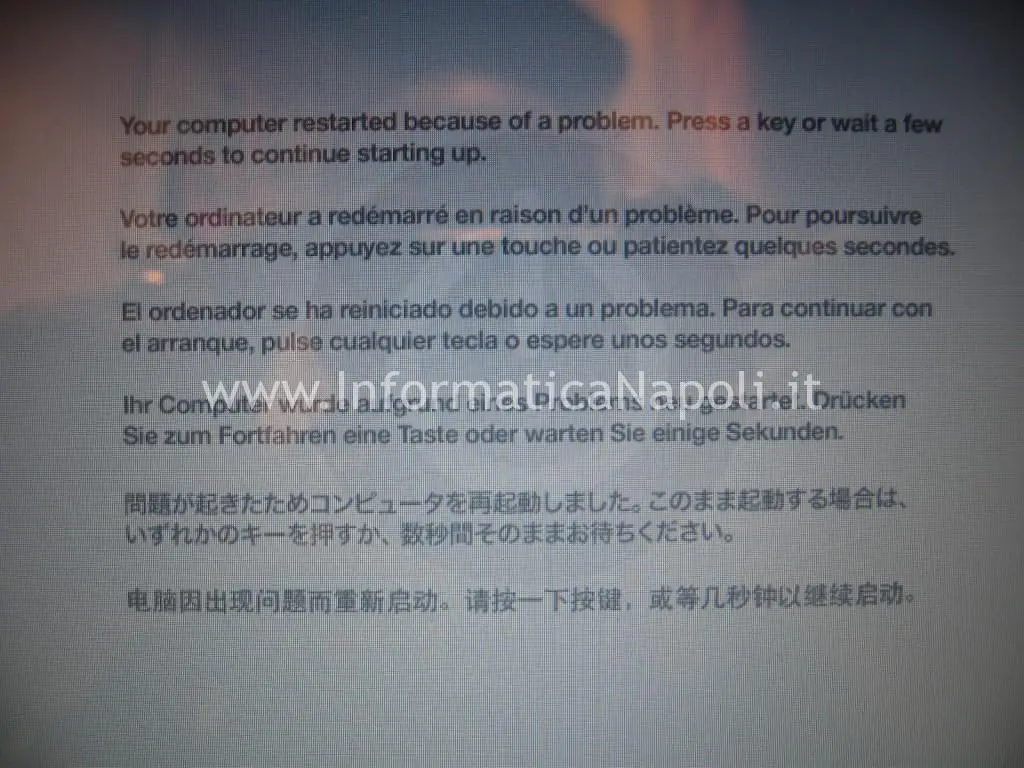 Il messaggio “Your computer restarted because if a problem. Press a key or wait a few seconds to continue starting up” è abbastanza serio; se si analizzano i log di sistema, probabilmente potremmo leggere di qualche errore o anomalia legata alla scheda video, come un GPU PANIC:
Il messaggio “Your computer restarted because if a problem. Press a key or wait a few seconds to continue starting up” è abbastanza serio; se si analizzano i log di sistema, probabilmente potremmo leggere di qualche errore o anomalia legata alla scheda video, come un GPU PANIC:
Il problema dei Panic legati alla GPU di solito sono attribuibili ad un difetto di alimentazione sulla scheda logica; problema risolvibile con la sostituzione di un condensatore: ma non sempre poichè in qualche caso è capitato che fosse proprio il chip video ad essere difettoso: e qui non si può far altro che sostituire interamente il chip: in laboratorio è una delle attività più gettonate…

Nel nostro laboratorio effettuiamo tutti i tipi di interventi di Rework | Reballing o sostituzione chip su MacBook Pro A1286 nonché riparazione delle VRAM; se volete riparare il vostro MacBook chiedetemi un preventivo!

Nei casi più difficili o su richiesta è possibile anche spegnere il chip grafico (ossia la scheda video discreta) del vostro MacBook Pro 15 o 17, ma solo se è un AMD. La soluzione di spegnimento è valida a patto di accettare alcuni compromessi.. per maggiori info l’articolo potete trovarlo qui: DISATTIVARE GPU DISCRETA AMD SUI MACBOOK PRO
Iniziamo ad operare sul MacBook Pro 15!
Iniziamo a smontare quindi il MacBook Pro A1286, svitando tutte le viti che contornano la scocca sottostante: poi rimuoviamo quest’ultima.
Ecco cosa ci apparirà una volta rimossa la scocca sottostante:
La prima cosa da fare è staccare il connettore della batteria..
Ora stacchiamo tutti i connettori e flat collegati alla scheda logica, facendo attenzione ad usare delicatezza; per alcuni di essi possiamo aiutarci con qualche attrezzo in plastica. Lo spinotto del cavo video ha un gancetto che fa da fermo: stacchiamo anche questo.
Ecco alcune foto che mostrano distacco di cavi e flat. Ovviamente non tutti i modelli di MacBook Pro 15 sono identici ma il lavoro da effettuare è simile per tutte le versioni.
Tra i vari connettori e flat da staccare vi sono quelli del lettore dvd, il SATA dell’HDD, connettori di tastiera, touchpad, led, ecc. Ovviamente dobbiamo staccare anche gli spinotti delle due ventole. Per alcuni piccoli spinotti è meglio aiutarci con qualche pinzetta perchè se tiriamo il cavo rischiamo di romperli..mentre altri si staccano facendo leva verso l’alto.
Attenzione ad alcuni flat: per rimuoverli dobbiamo alzare il piccolo fermo della minuscola presa che li tiene bloccati!
Stacchiamo anche le ventoline…
Ora possiamo iniziare a svitare tutte le viti che fissano la logic board ed estrarre la scheda madre dal case..
Ma occhio, prima di estrarla completamente dobbiamo staccare lo spinotto del connettore del magsafe.
Ed ecco la logic board. Possiamo ora procedere a smontare il gruppo altoparlante e microfono sulla destra.
Ora smonto il dissipatore:
Prima iniziare il rework della logic board devo provvedere ad una completa pulizia dei componenti, rimuovendo la vecchia pasta termica e tutte le tracce di sporco e polvede dalla logic board. Talvolta le logicboard sono talmentne sporche che devo praticamente lavarle con alcool isopropilico. Ed ecco il risultato: la scheda madre nuda e cruda.
 E questo è l’altro verso della scheda logica: da notare in basso i 4 moduli VRAM.
E questo è l’altro verso della scheda logica: da notare in basso i 4 moduli VRAM.
Dopo la pulizia mi preparo al rework. Il primo step è la rimozione della colla epossidica o gomma presente ai bordi del chip grafico: questo materiale è applicato dopo la fabbricazione della scheda logica e serve per fissare e stabilizzare i componenti.
Dobbiamo rimuoverla completamente per poter sollevare il chip: non sempre viene via facilmente, per aiutarci possiamo usare uno specillo o una pinzetta applicando prima del flussante su tutta la parte in gomma e scaldando con aria cada.

Applico del materiale protettivo, come alluminio, sugli altri componenti adiacenti al chip da lavorare; poi monto la scheda del MacBook Pro 15 A1286 su una delle stazioni di rework e applico termocoppie utili a controllare la temperatura durante tutto il ciclo del profilo termico utilizzato. Posiziono la scheda, scelgo il profilo per il LIFT (sollevamento) e inizio il processo per la rimozione del chip.

Il profilo utilizzato sia per lift che per la risaldatura (reflow) è creato a partire da un profilo universale per stagno Sn63Pb37 come il seguente:
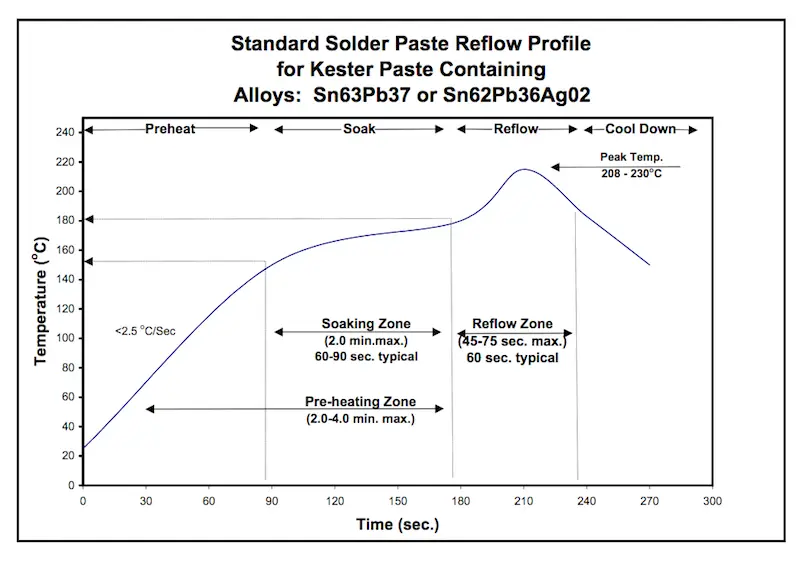
In caso di reballing si usa per risaldare stagno contenente piombo in modo che il BGA non dia gli stessi problemi in futuro: anche per questa riparazione uso lo stesso approccio.
Di seguito alcune foto di alcune fasi di lavorazione di un BGA: lift del processore, pulizia dal vecchio stagno senza piombo, rimpallinamento con lo stencil adatto e reflow per risaldare le ball di stagno con piombo.
Inizio il processo, selezionando il giusto profilo termico per il lift.

Processo iniziato..

Sotto una foto del chip appena sollevato mediante stazione automatica Zhuomao.

Un’altra foto di un altro lift mediante vacuum (pompetta) manuale su MacBook Pro 15 eseguito con un’altra delle mie stazioni sempre Zhuomao:

Successivamente, approfittando della parte di scheda ancora calda mi armo di saldatore a stilo con punta piatta ed effettuo un’operazione di pulizia per rimuovere il vecchio stagno privo di piombo: applico una buona dose di flussante e uso il saldatore facendo una grossa palla di stagno che passo delicatamente sui pad per togliere tutti i residui di vecchio stagno. Ecco un esempio di pulizia pad di scheda:


Infine ripasso la trecciola di rame per ripulire un’ultima volta e lasciare tutte le piazzole ben visibili e pulite.

Ecco una scheda logica di un MacBook Pro 15 appena pulita e pronta per accettare un nuovo chip:

Successivamente passo al chip BGA. Dopo averlo raffreddato, devo pulirlo con la medesima procedura usata per la scheda madre / scheda video..



JIG o direct air: due metodi differenti per effettuare un reballing
Infine tocca rimpallinare ed effettuare la risaldatura della ball (fase di reflow). Per questo ci sono molte tecniche differenti. Le tecniche principali che utilizzo sono 2:
- Reballing mediante uso di JIG e fornetto reflow: questa tecnica prevede il posizionamento delle ball mediante utilizzo di stazione JIG con stencil dedicate da 80×80 oppure 90×90; il reflow viene effettuato tramite fornetto specifico a temperatura controllata;
- Reballing mediante stencil direct air: questa tecnica prevede il posizionamento delle ball a mano mediante stencil direct-air e reflow mediante aria calda direttamente sullo stencil:
Entrambi i sistemi per fissaggio ball sono molto validi ed entrambi hanno vantaggi e svantaggi: quello con l’uso del JIG è il più pulito ma richiede maggiore precisione per centrare perfettamente le ball sulle piste; inoltre infornare un chip con le ball ‘libere’ potenzialmente crea problemi di unione delle ball durante la cottura..se si usa troppo flussante oppure se il fornetto non è perfettamente a piano; basta una minima pendenza per vedere scivolare le ball… ed è un problema.
Senza contare che è necessario un apposito fornetto per il reflow che spesso costa molto. Personalmente me ne sono costruito uno modificando un normale fornetto da colazione…
L’uso di aria diretta sullo stencil che rimane poggiato sul chip per tutto il tempo è una situazione più sporca ma in alcuni casi evita problemi di allineamento: anch’esso ha difetti come problematiche con la rimozione dello stencil dopo il lavoro (le ball saldate aumentano di dimensione e spesso rimangono incastrate nei fori dello stencil).
In tutti i casi e sistemi utilizzati può accadere che alcune ball di stagno non facciano presa sulla piazzola del chip oppure che si uniscano l’una con l’altra: in quel caso bisogna rimediare manualmente, ripulendo eventualmente le sole piste anomale (di solito accade sempre nei pressi dei bordi) e riposizionando a mano le ball mancanti; in questo caso conviene usare manualmente il manipolo di una stazione ad aria per recuperare il lavoro.
Ecco una delle stazioni JIG che ho in laboratorio: su questa montano stencil dedicati quindi per ogni chip devo avere per forza quella particolare maschera. Esistono anche quelli universali ma non vanno quasi mai bene poichè le ball di stagno non sono mai allineate o parallele, ma spesso seguono disegni diversi a secondo del chip e sullo stesso chip spesso le ball non sono orientate nello stesso modo. Le maschede universali quindi non funzionano.
Ecco una delle stazioni JIG che uso spesso anche per tenere fermo il chip durante le fasi di pulizia:

Questa invece è un’altra versione di stazione che pure ogni tanto utilizzo, pur trovandola scomoda.

Uno dei vantaggi ad usare queste stazioni è che è più facile recuperare le ball in eccesso inutilizzate. In genere se si fa un lavoro pulito e preciso la centratura è facile.

In quasi tutti i lavori di reballing utilizzo del flussante molto reattivo come l’Amtech 559 oppure 223. Ovviamente acquistiamo solo flussante originare Made in USA… in giro ci sono solo fake.

Di fornetti per reflow ne esistono tantissimi. Molti somigliano a delle griglie per hamburger come lo ZM-255 della Zhuomao che però spesso tendenzialmente è troppo aggressivo con i chip e può danneggiarli.

Tra forni di rework molto diffusi troviamo i modelli siglati T962A, tipo questo:

Attenzione però: con la sigla “T962A” oppure “T-962” ci sono dispositivi simili di marche diverse e dimensioni differenti: non tutti sono di qualità, anzi! Per questo modello in particolare esistono molti kit di upgrade per aumentarne la stabilità e precisione: purtroppo spesso questi kit costano più del fornetto stesso…
Tutti questi dispositivi hanno in comune prezzi elevati e controllori di temperatura, termocoppie e profili termici: il controllo del lavoro è quindi molto facilitato.
Personalmente se devo fare un reballing i migliori risultati li ottengo con apposito fornetto per reflow a temperatura controllata ed autocostruito… che attacca le ball di stagno perfettamente a circa 190° senza mai cuocere un chip o saltare qualche saldatura….

Utilizzo carta forno, cerco di centrare perfettamente le ball, utilizzo solo una minima quantità di flussante e cerco di posizionare il forno a livello (utilizzo una mini livella….). Il forno è naturalmente pre-impostato e tarato.

Il fissaggio delle ball con direct air tuttavia è il metodo che preferisco. Nella prossime foto mostro come fissare le ball utilizzando uno stencil ad aria diretta montato su una morsetta a molla di pochi euro….Riesco a fissare senza problemi le ball 0,50 mm con una stazione ad aria con manipolo manuale o sfruttando una delle mie stazioni professionali.
In realtà in molti riescono addirittura a saldare le ball con aria diretta senza alcuno stencil…

Prima preparo il chip, spalmando flussante e fissando lo stencil in maniera molto precisa con un pò di nastro alluminio ai bordi.

Aiutandomi poi con una scodellina che mi aiuterà a raccogliere le ball in eccesso, inizio a versare una quantità minima di ball sulla superfice dello stencil.

Aiutandomi con movimenti della molletta e con l’uso di qualche pinzetta di precisione e strumento apposito (perfettamente pulito da qualsiasi agente esterno) cerco di posizionare tutte le ball rimaste fuori posto..

Infine posiziono l’intera molletta sotto la stazione saldante, cercando di tenerla bloccata e allineata e faccio partire la fase di reflow con il giusto profilo termico…

Alla fine del processo termico devo staccare lo stencil: mi aiuto effettuando questo distacco quando lo stencil è ancora caldo oppure lo scaldo un pò sempre con aria calda.
Dopo il reflow delle ball di stagno, qualche volta effettuo anche una pulizia in vaschetta a ultrasuoni….

Oppure pulisco direttamente con alcool isopropilico ed una bella spazzolata… la pulizia deve essere accurata, non deve esserci traccia del vecchio flussante già ‘cotto’. Le ball di stagno devono essere belle, pulite e visibilmente staccate e lucenti anche se viste a occhio nudo. Ovviamente se le osservate al microscopio o anche con una lente di ingrandimento riuscirete a rendervi conto della qualità del lavoro fatto..

Ed ecco alla fine un esempio di BGA quasi pronto da saldare…

Il lavoro di reballing del chip è a questo punto terminato.
Nei casi in cui invece viene installato un nuovo chip si può evitare tutta la fase di reballing poichè di solito si possono saldare così come sono, con le ball di stagno lead free ‘originali’: oltre ad utilizzare ovviamente un profilo più caldo c’è però una fase di bake da considerare…

La fase di bake è un processo di essiccazione che prevede il riscaldamento del chip nuovo per diverse ore ad una temperatura che va da 80° a 120°: questa fase serve per annullare tracce di umidità presenti nel silicio.
Ora tocca al processo di allineamento del chip con la scheda logica: in questo caso poichè non vi sono serigrafie di riferimento sulla scheda logica, dovrò utilizzare il sistema di allineamento a prisma di una delle mie stazioni. Nella foto sotto, un esempio di allineamento.

Infine seleziono profilo per risaldatura (o reflow) del chip sulla scheda logica e concludo il lavoro… ovviamente mi ricordo di applicare una piccola parte di flussante sui pad prima della risaldatura.

Mentre lasciamo raffreddare la logicboard, proviamo a rigenerare le due ventole con una pulizia approfondita e con una leggera lubrificazione mediante apposito grasso.
Per completare il lavoro applichiamo tra dissipatore, CPU e GPU un’ottima pasta termoconduttiva per dissipare al meglio il calore generato dalla GPU; infine tocca effettuare una lunga fase di test con diversi programmi, per assicurarci che sia la GPU che le VRAM non facciano i capricci…
Risultato del nostro intervento di reballing sul MacBook Pro? Perfettamente funzionante…
 I test post riparazione sono una delle fasi più delicate: è indispensabile assicurarsi che il MacBook non evidenzi alcun problema nè temperature elevate; gli stress test prevedono sia uno stress test specifico per la GPU che un test più vicino al normale funzionamento da parte di un utente professionale, con esecuzione di motori grafici che mettono sotto sforzo sia la GPU che le VRAM nonchè il resto della piattaforma come CPU, RAM, ecc.
I test post riparazione sono una delle fasi più delicate: è indispensabile assicurarsi che il MacBook non evidenzi alcun problema nè temperature elevate; gli stress test prevedono sia uno stress test specifico per la GPU che un test più vicino al normale funzionamento da parte di un utente professionale, con esecuzione di motori grafici che mettono sotto sforzo sia la GPU che le VRAM nonchè il resto della piattaforma come CPU, RAM, ecc.
Ovviamente avendo disassemblato e lavorato sull’intera scheda logica, tocca testare tutte le funzionalità del MacBook prima della consegna al cliente, come WiFi, BlueTooth, tastiera, display, backlight tastiera, ventole, carica/scarica della batteria e stato generale del Mac.


Annuncio sempre valido:
Per richieste di assistenza o preventivi per la riparazione di Apple MacBook Pro 15 A1286: 393.593.35.22 | assistenza@informaticanapoli.com